ps中想要设计一款穿插效果的文字,该怎么设计呢?下面我们就来看看吸纳关系的教程。

1、按自己的需要,把一张图片拖进到PS的主界面中。小编在这里拖了一张养眼的图片。

2、选取文字工具在画布上打出文字,小编在这里打出的文字是:BD,CTRL+T ,调出定界框,调节下大小,并移到合适的位置。

3、然后,风景图层CTRL+J,复制一层,并移到文字图层上方。这时,文字会被该图层给盖住,看不见的。添加图层蒙版
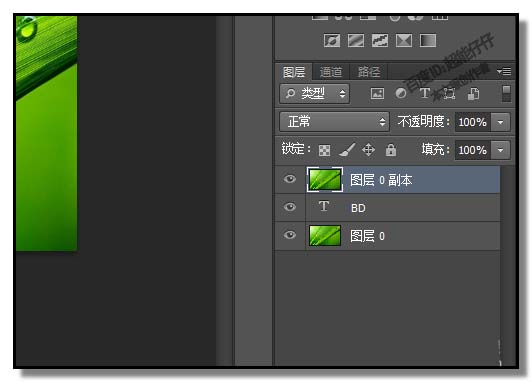
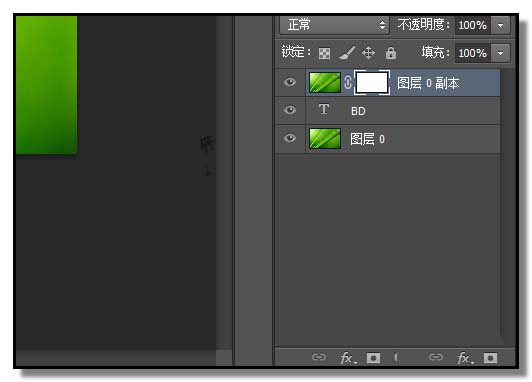
4、选取画笔工具,前景色为黑色,背景色为白色;然后,在画布上擦。把文字给擦出来。看,文字出来了。

5、然后,按下X键,把前景色和背景色调换,前景色为白色。
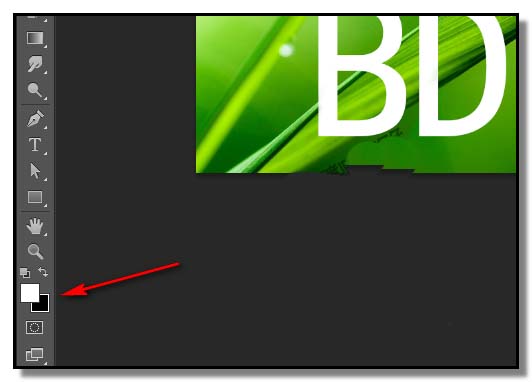
6、开始擦除,制作 文字穿插的效果。然后,把文字设置投影效果。


以上就是ps制作穿插效果文字的教程,请继续关注软件云。